
- 软件



免费版 /简体中文 /

简体中文 /

英文 /

官方版 /简体中文 /

官方版 /简体 /

免费版 /英文 /
LMMS中文版是一款非常实用的音乐制作软件,此软件提供了歌曲编辑器、节拍+低音线编辑器、效果混合器、控制器机架、自动控制编辑器、工程注释、钢琴窗等多项功能,可有效的帮助音乐制作人提高工作效率,可谓是广大音乐制作爱好者的最佳选择。
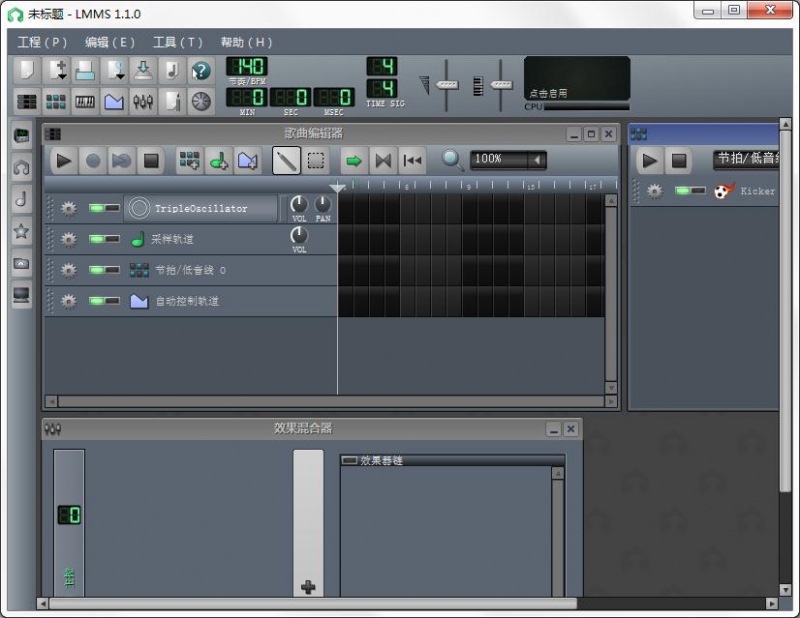
1、该软件结合跟踪、音序器和合成器的特点并支持LADSPA和VST插件。
2、初始界面顶部位置是菜单栏和一些基本操作。
3、在界面左侧有很多功能:加载乐器、打开文件等等。
4、LMMS会把各种乐器音效分别编辑,然后同步播放并最终形成一首完整的音乐。
5、高质量的64位浮点采样管线,高级记录和监视选项。
6、您可以将多个轨道(输入和/或媒体项)路由到总线中,并记录混音版本。
7、您可以记录输入信号,或记录后FX,后轨道渲染的信号。
8、您甚至可以在录制过程中即时切换录制源。
9、您可以在播放或录音时布防/撤防曲目的输入。
10、以任何采样率/ 16、24或32位记录任何渲染,每个轨道/通道多个硬件输出。
1、支持ASIO,内核流,WaveOut(MME)和DirectSound(WDM)进行回放和录制。
2、读取并记录WAV,OGG,AIFF,Wavpack,FLAC,APE,MP3(带有la脚编码器)和MIDI文件,以及许多其他格式。
3、使您可以在任意数量的轨道中排列任意数量的项目。
4、支持自动化的实时音频处理插件(DirectX,VST和Jesusonic)。
5、每个曲目的音量,声像控制和信封,多层撤消/重做支持。
6、用户可创建的颜色主题,支持VSTi和DXi软合成器。
7、每首曲目无限发送/接收,任何轨道都可以充当公交车或辅助车。
8、可以包含和分组轨道的文件夹轨道,项目分组。
9、标记物,每个媒体项目多次拍摄,自动打入/打孔功能。
一、菜单栏
按照软件惯例,自然顶部红框位置是菜单栏以及一些基本操作。
1、Project与第一排工具栏
Project 对应的是关于当前工程的储存、打开、导入、导出等功能,而这一部分功能就在菜单栏下面第一排有快捷按钮。如将鼠标移动到第一个按钮上并停留一段时间时,就出现了绿色文字: Creat new project,意为建立新工程。
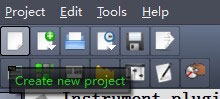
每次作曲都是需要建立工程的,以便保存该曲的各方面信息,如果保存,也方便再次编辑,其格式文件为 .mmp 或者 .mmpz。而不主动建立工程,直接打开LMMS 时,也会自动建立一个,在标题栏可以看到 Untitled - LMMS,即未命名工程。
为了方便稍后讲解,我们可以先点击第三个,即打开新项目,然后在LMMS 安装文件夹里的data\project 里面任意挑选一个工程文件并打开,如CoolSongs 里的Alf42red-Mauiwowi.mmpz。
2、Edit
Edit则是基本编辑,包括撤消、重做和设置,设置里面的东西再议。
3、Tools
这里面是一些使用的工具,暂时用不着。
4、Help
帮助文档及一些相关信息,会英文的话可以好好看看。
二、状态栏
这里显示的是一些当前项目的相关信息。

从左往右五个部分依次:
第一个是播放速度,数值越大,播放速率越快,反之则播放越慢。鼠标左键拖动调节,右键则可进行更复杂的编辑。
第二个是时间信号,更改黄色窗口Song-Editor 的显示的。是一个分数,即上除下,数值越小显示越分散,反之则越密集。
第三个是声音,表示音量大小。
第四个是微调声音整体音调的,一般处于不偏移状态,如果需要整体适当改变才使用。
第五个实时显示当前状态的CPU 使用状况,点击开启。
三、第二排工具栏
这些按钮全是控制各种窗口的显示与隐藏的。

第一个是Song-Editor,即我们今天主要要讲解的东西,主要用来安排各种乐器及效果等,稍后详解。
第二个是Beat+Bassline Editor,一个做节奏的东西。
第三个是Piano-Roll,即钢琴窗,在编曲的时候,在Song-Editor 里选择对应的乐器进行编辑的时候,就在这里面具体编辑了。
第四个师Automation Editor,即自动播放控制器,用来在播放的时候调节整体音量大小。因为顶部状态栏的音量是可以手动调节的,这里做整体自动调节的时候,状态栏也会动。
之后的三个暂时用不上,暂时不做解释。
四、侧栏
这里有很多功能,如加载乐器,打开文件等等,点击任意图标则会向右滑出详细内容。
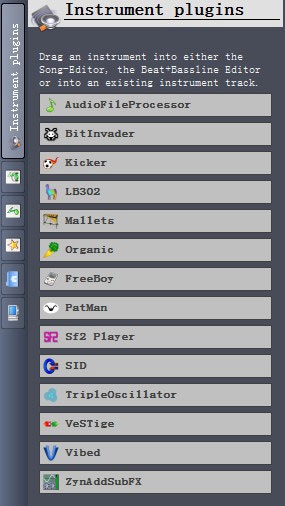
第一个是乐器插件,将来使用VSTi 软音源就会用到。
第二个是工程,这里能直接看到所有工程文件。
第三个是自带的采样的声音,有ogg 和wav 两种格式。ogg 格式是一种类似mp3 的音频压缩格式,不同的是它是开源的并且可以免费使用的,而wav 的音质则会更好。这些声音,都可以直接使用的,可以当作乐器使用。具体以后再讲。选择任何一个声音,鼠标左键按住就能听到了。
第四个是各种效果声音。
第五、六个则是资源管理器了,方便直接到电脑磁盘位置找需要使用的东西。
五、Song-Editor
这是最重要的首先需要了解的音乐编辑界面。
顶部是各种播放及编辑相关的按钮,进行个方面操作就需要在这里进行一些选择。前四个是播放及录制,但是在这里只有1、4是可以控制的,2、3的关于录制的暂不可用。录制相关的,届时到钢琴窗操作即可。也可以按空格开始播放,再按空格将会停止播放。
左边部分从上至下,则是各种乐器各种音效了。LMMS 中,会把这些分开,分别编辑,然后同步播放并最终形成一首完整的音乐。
右边部分,灰色的地方是没有编辑的部分。深色底并有黄色小条的部分,就是已经做过编辑的。黄色小条的显示,就是萎缩的钢琴窗的显示了。按照时间排列,播放的时候,会有一条自上而下的线贯穿整个区域,已及时显示当前播放位置。也可以直接在其顶部有刻度的地方进行拖动,以直接到达希望播放的位置。而点击灰色部分,则会建立一个可编辑状态,双击深色部分则能进入对应的钢琴窗进行编辑了。

电脑上哪些编曲软件好用,动听的旋律总能让我们感同身受,情不自禁的产生共鸣!如此美妙的音乐怎么制作出来呢?答案就是利用编曲软件!编曲软件具有专业的音轨调节、音色设置、导入导出等功能,无论是专业人士还是音乐爱好者必须掌握的一门软件,市场上都有哪些成熟的软件推荐呢?快来一起看看吧!
 视频播放软件墨鱼丸v2.0.0.1332官方安装版
影音工具 / 2.98M
视频播放软件墨鱼丸v2.0.0.1332官方安装版
影音工具 / 2.98M

 咩播直播软件v0.13.106官方版
影音工具 / 81.83M
咩播直播软件v0.13.106官方版
影音工具 / 81.83M

 金盾视频播放器v2022
影音工具 / 21.47M
金盾视频播放器v2022
影音工具 / 21.47M

 快播5.0v5.8.130免费版标准版
影音工具 / 29.00M
快播5.0v5.8.130免费版标准版
影音工具 / 29.00M

 mmpusyunos无线投屏手机v1.3.2官方最新版pc客户端
影音工具 / 20.00M
mmpusyunos无线投屏手机v1.3.2官方最新版pc客户端
影音工具 / 20.00M

 Melodyne(麦乐迪调音软件)v5.1.1.03中文免费版
影音工具 / 67.00M
Melodyne(麦乐迪调音软件)v5.1.1.03中文免费版
影音工具 / 67.00M

 Javplayer(视频去马赛克软件)v1.03绿色版
影音工具 / 41.00M
Javplayer(视频去马赛克软件)v1.03绿色版
影音工具 / 41.00M


 白雪电视直播
影音工具 / 0.49M
白雪电视直播
影音工具 / 0.49M

 东方影视大全v1.0.0.46
影音工具 / 48.00M
东方影视大全v1.0.0.46
影音工具 / 48.00M
